Καλώς ήρθατε στο σεμινάριο του Lightroom Classic CC για την περικοπή εικόνων. Η περικοπή θεωρείται συχνά ως μια απλή εργασία, αλλά υπάρχουν πολλά περισσότερα σε αυτό το εργαλείο απ' ό,τι φαίνεται με το μάτι. Σε αυτό το σεμινάριο, θα μάθετε πώς να ενσωματώσετε με τον καλύτερο δυνατό τρόπο την περικοπή στη διαδικασία επεξεργασίας εικόνας για να επιτύχετε τα καλύτερα αποτελέσματα. Ας βουτήξουμε κατευθείαν στις πιο σημαντικές λειτουργίες και τεχνικές.
Βασικά συμπεράσματα
- Η περικοπή είναι ένα βασικό εργαλείο στο Lightroom που σας βοηθά να βελτιώσετε τη σύνθεση των εικόνων σας.
- Μπορείτε να προσαρμόσετε αναλογίες διαστάσεων και μορφές και ακόμη και να προσαρμόσετε την περικοπή.
- Με οδηγούς και διαφορετικές επιλογές προβολής, μπορείτε να επικεντρωθείτε καλύτερα στην περικοπή.
- Η περικοπή είναι μια μη καταστροφική μέθοδος, που σημαίνει ότι μπορείτε να κάνετε αλλαγές ανά πάσα στιγμή χωρίς να χάσετε την αρχική σας εικόνα.
Οδηγίες βήμα προς βήμα
Καλέστε το εργαλείο περικοπής
Για να ξεκινήσετε την περικοπή, αναζητήστε το εικονίδιο περικοπής στην άκρη αριστερά της γραμμής εργαλείων. Κάντε κλικ σε αυτό για να ενεργοποιήσετε το εργαλείο περικοπής.

Περικόψτε την εικόνα
Μόλις ενεργοποιήσετε το εργαλείο, μπορείτε να περικόψετε την εικόνα σας. Έχετε τη δυνατότητα να σύρετε απλά τις γωνίες της περικοπής για να προσαρμόσετε την εικόνα στο επιθυμητό μέγεθος. Σημειώστε ότι η αναλογία διαστάσεων δεν αλλάζει σε αυτό το σημείο.
Προσαρμογή της αναλογίας διαστάσεων
Αν θέλετε να αλλάξετε την αναλογία διαστάσεων, θα βρείτε ένα σύμβολο κλειδαριάς. Εάν αυτό το κλείδωμα είναι ενεργοποιημένο, σας προστατεύει από τη δημιουργία μιας δυσμενούς μορφής. Για να αλλάξετε την αναλογία διαστάσεων, κάντε κλικ στην κλειδαριά για να την ξεκλειδώσετε. Τώρα μπορείτε να μετακινήσετε τις γωνίες όπως επιθυμείτε.
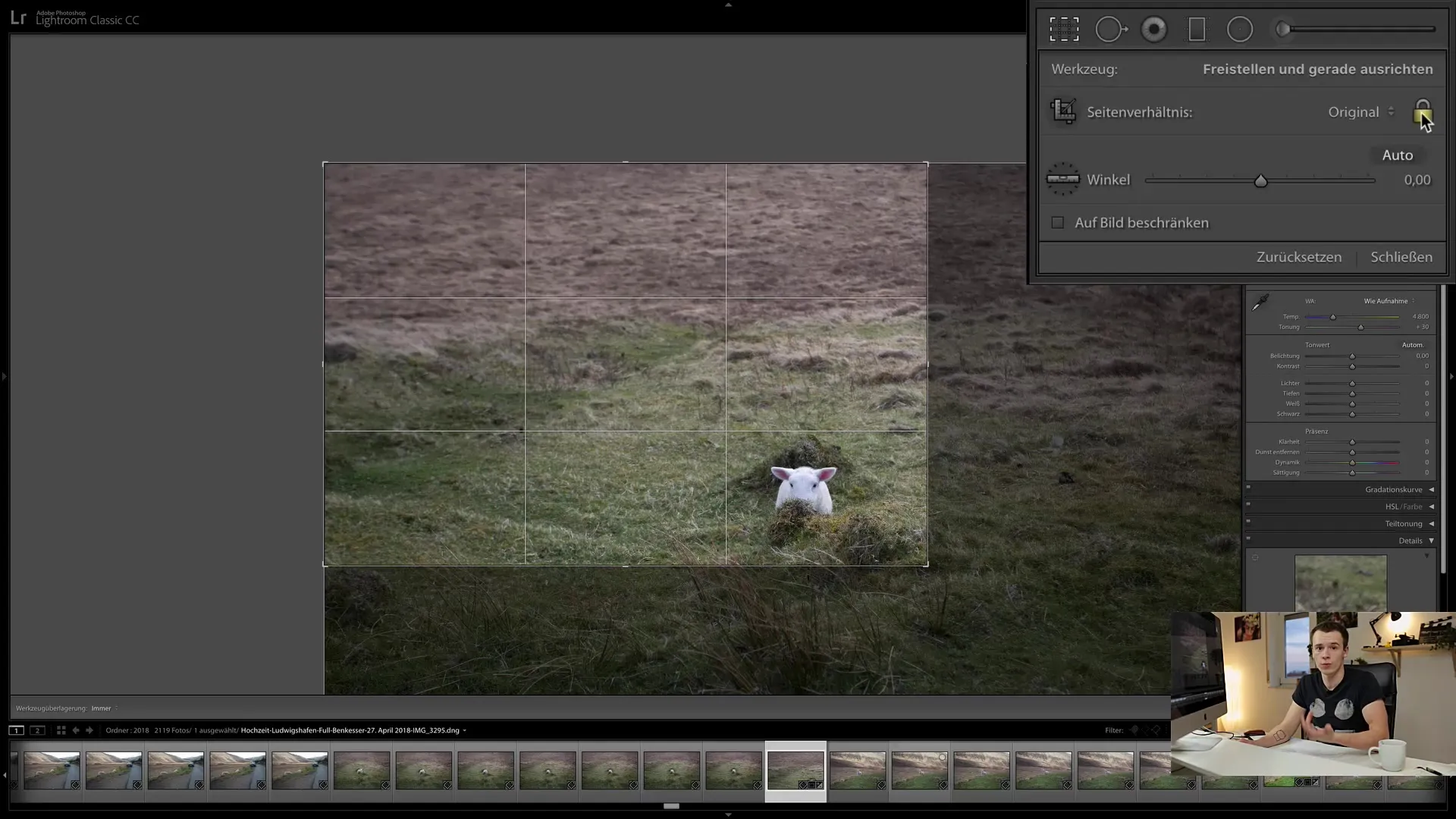
Επιλογή προκαθορισμένων μορφών
Έχετε επίσης τη δυνατότητα να επιλέξετε συγκεκριμένες αναλογίες διαστάσεων. Για να το κάνετε αυτό, κάντε κλικ στην αναπτυσσόμενη λίστα δίπλα στην επιλογή "Ορισμός από τον χρήστη" και επιλέξτε ένα από τα κοινά φορμά, όπως 1:1 ή 16:9. Αυτά τα φορμά είναι ιδιαίτερα χρήσιμα αν θέλετε να περικόψετε τις εικόνες σας για τα μέσα κοινωνικής δικτύωσης, όπως το Instagram.
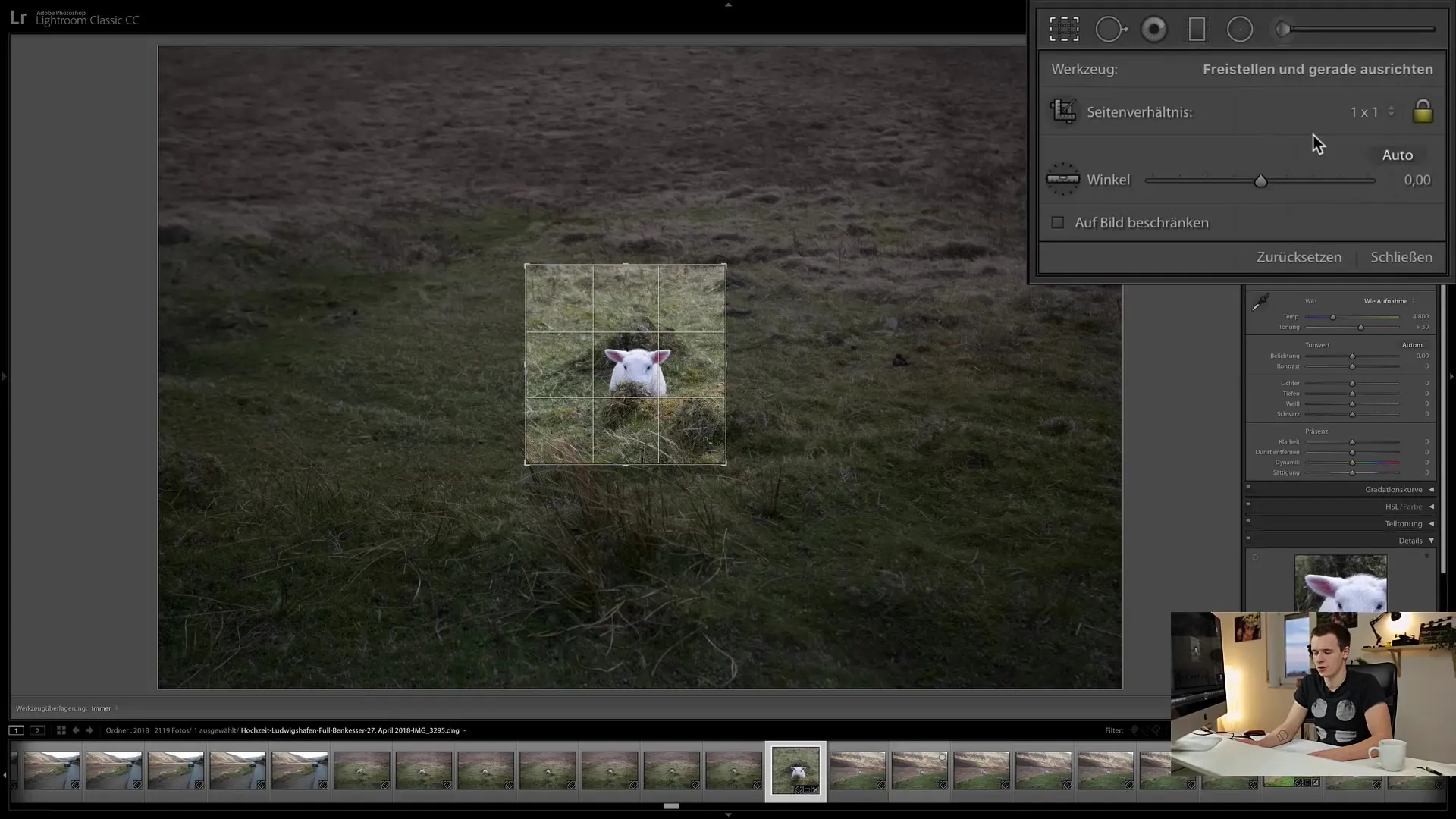
Εισαγωγή προσαρμοσμένων διαστάσεων
Εάν χρειάζεστε μια πολύ συγκεκριμένη μορφή, μπορείτε επίσης να εισαγάγετε μια προσαρμοσμένη διάσταση. Για να το κάνετε αυτό, κάντε κλικ στην επιλογή "User defined" (Ορίζεται από τον χρήστη), εισαγάγετε τις επιθυμητές διαστάσεις, όπως '1920 x 1080' (μορφή HD) και κάντε κλικ στην επιλογή "OK". Στη συνέχεια, το Lightroom θα αλλάξει αυτόματα το μέγεθος της εικόνας.
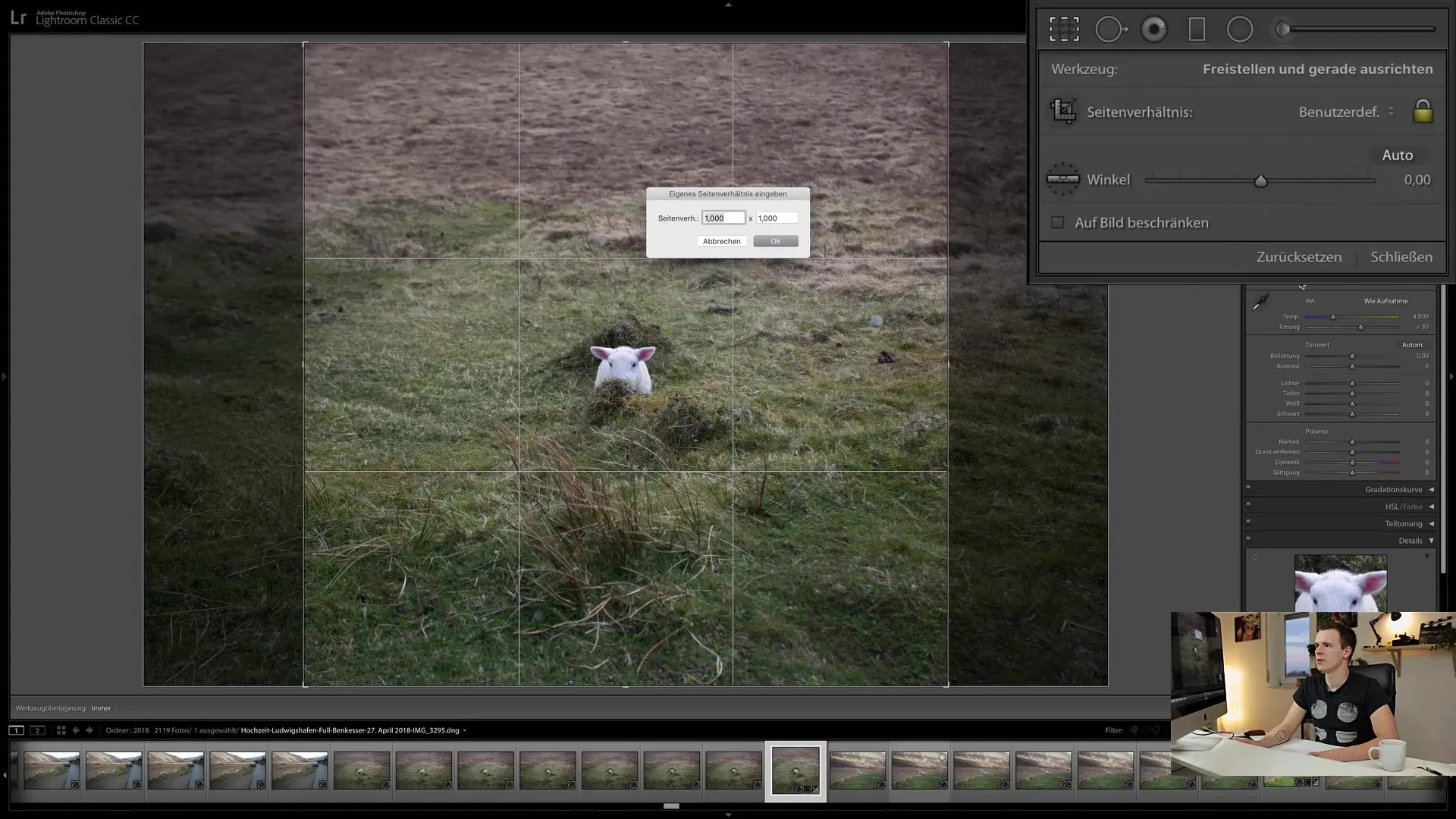
Μετακίνηση και προσαρμογή της περικοπής
Ένα άλλο πρακτικό τέχνασμα είναι ότι μπορείτε να μετακινήσετε την περικομμένη εικόνα μέσα στο πλαίσιο. Απλώς κρατήστε πατημένο το πλήκτρο Alt ενώ σέρνετε μια γωνία. Αυτό θα μετακινήσει και την απέναντι γωνία, διευκολύνοντας την προσαρμογή.
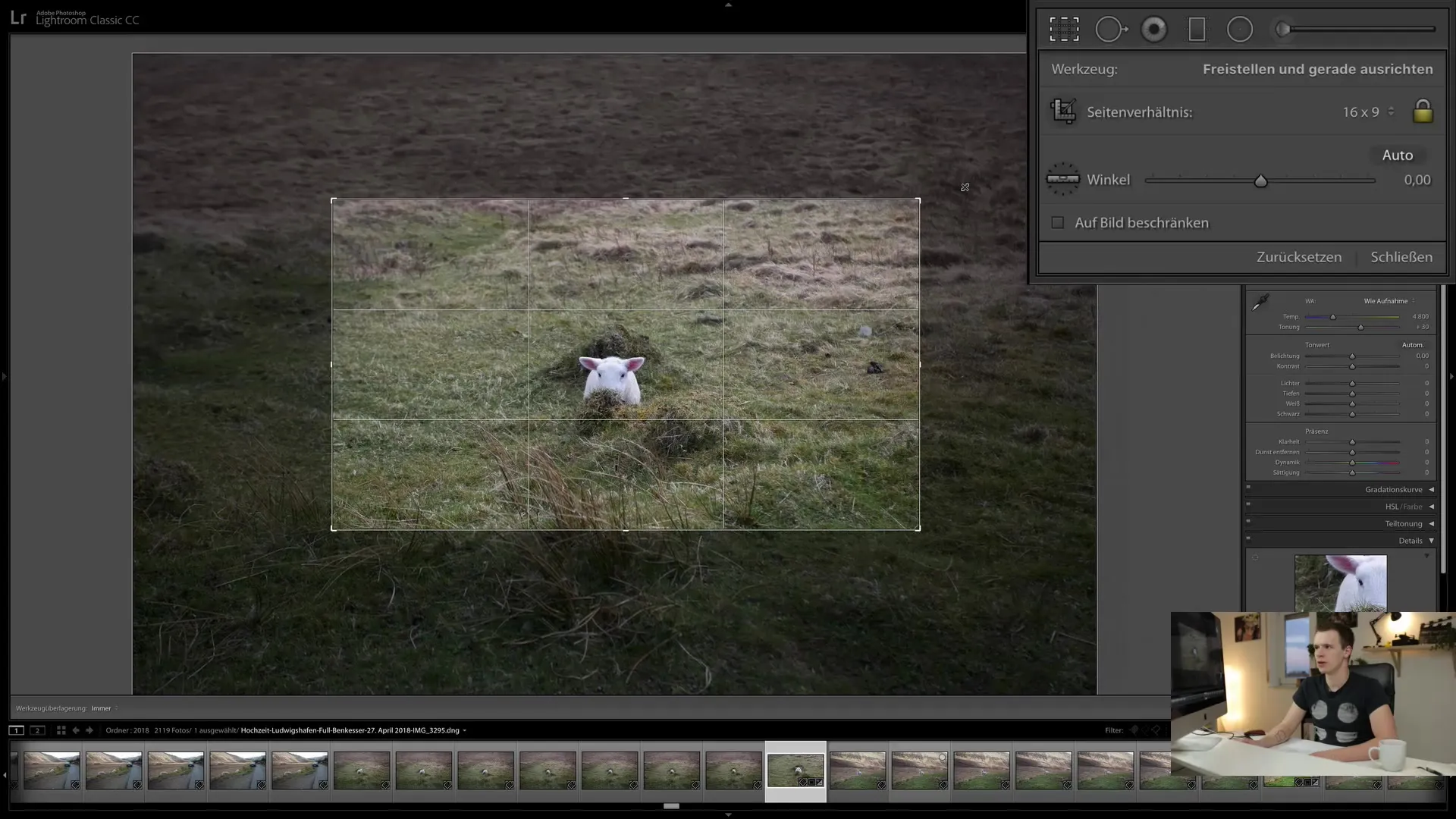
Χρήση οδηγών γραμμών
Μπορείτε να ενεργοποιήσετε οδηγούς για να σας βοηθήσουν με τη σύνθεση της εικόνας. Απλώς πατήστε το κουμπί 'O' για να μεταβείτε μεταξύ διαφορετικών οδηγών, όπως οι κανόνες των τρίτων, οι διαγώνιοι ή η χρυσή σπείρα. Αυτά τα οπτικά βοηθήματα σας βοηθούν να ευθυγραμμίσετε αρμονικά την εικόνα.
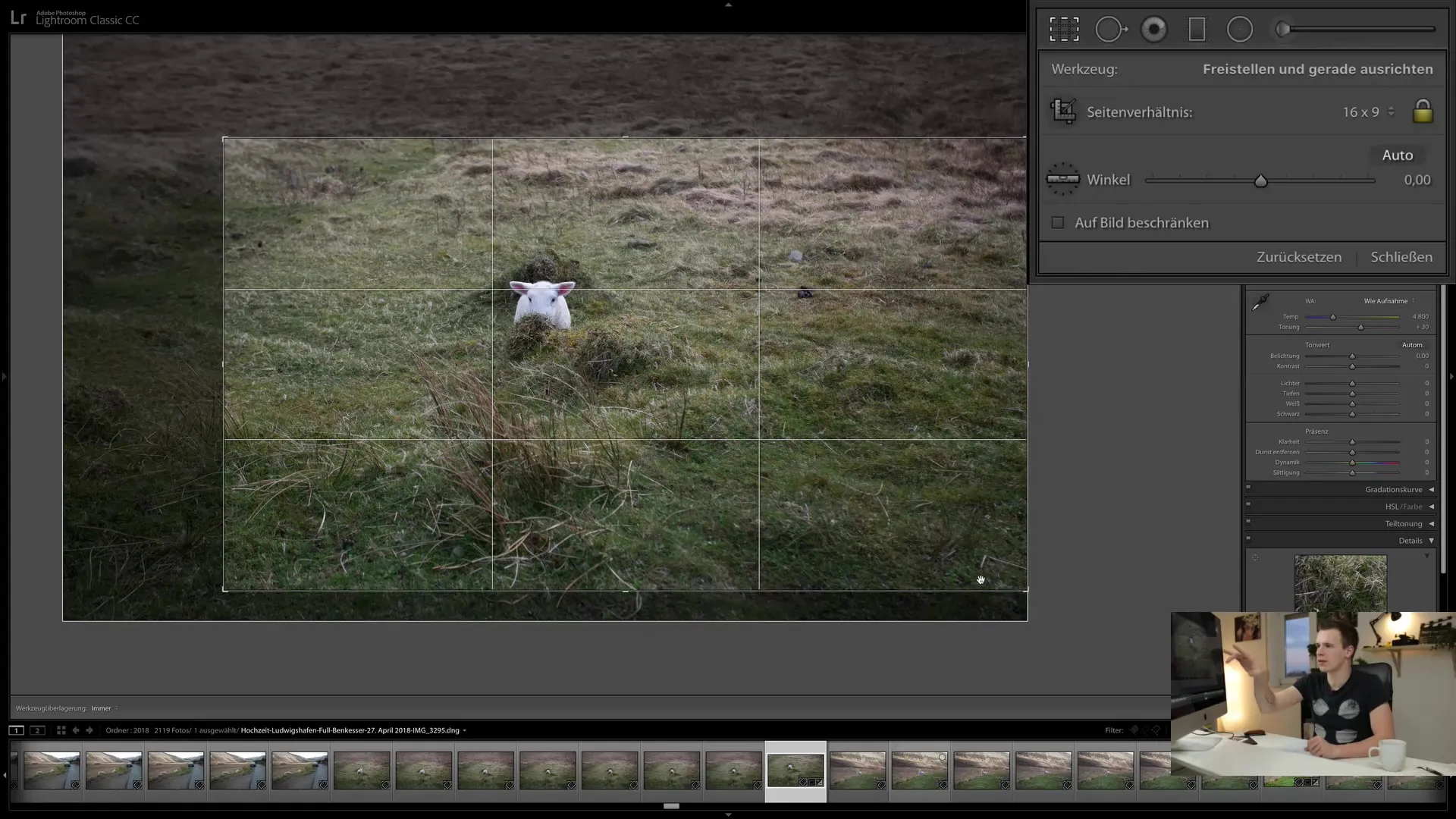
Εστίαση στην εικόνα
Εάν αποσπάται η προσοχή σας από τα εργαλεία, μπορείτε να ελαχιστοποιήσετε τις αποσπάσεις πατώντας το κουμπί 'L'. Πατήστε το μία φορά και η οθόνη θα σκοτεινιάσει- πατήστε το ξανά και ολόκληρη η οθόνη θα σκοτεινιάσει, ώστε να μπορείτε να συγκεντρωθείτε πλήρως στην περικοπή.
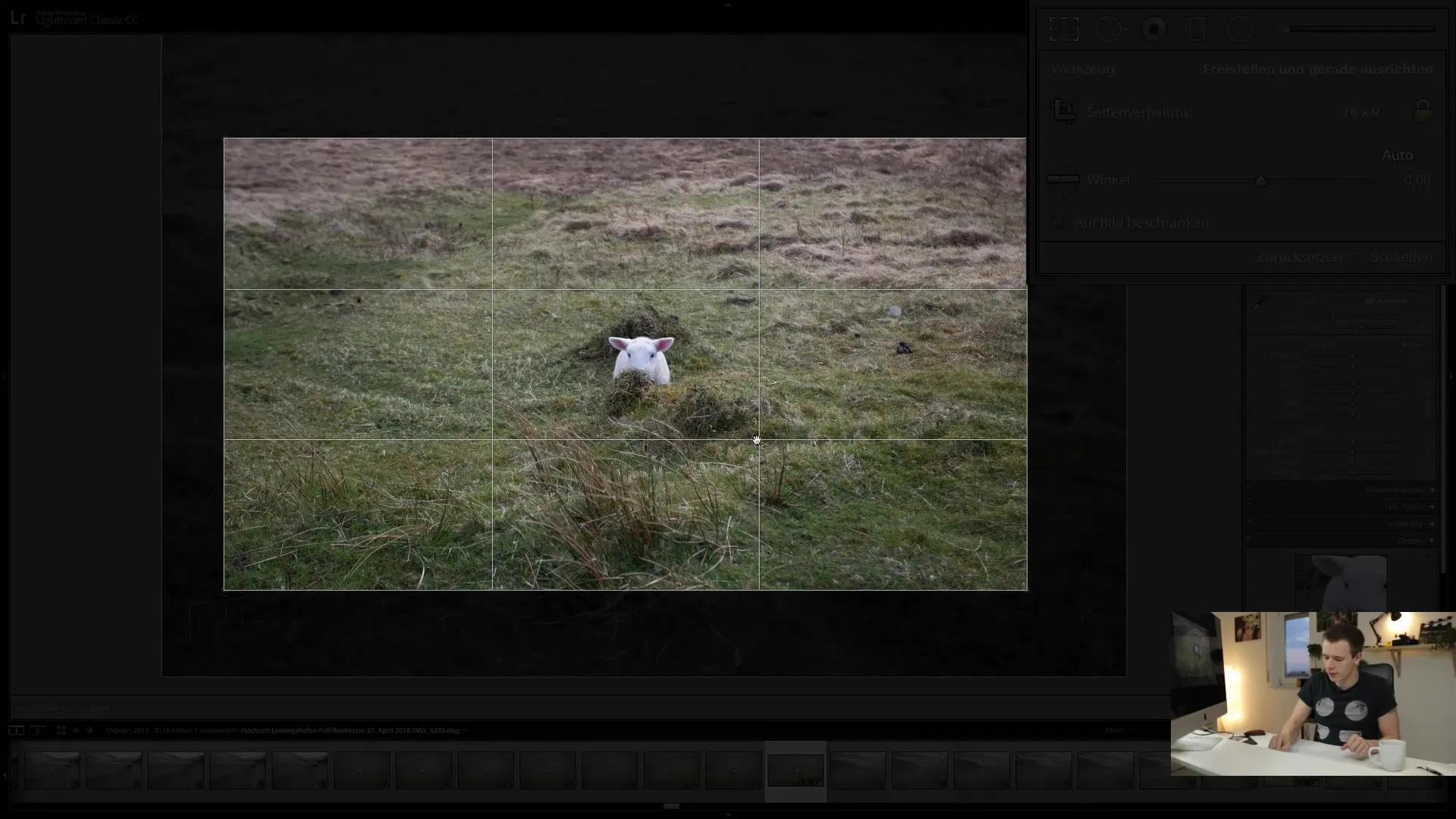
Ευθυγράμμιση εικόνας
Ένα συχνά χρησιμοποιούμενο βήμα κατά την περικοπή είναι η ευθυγράμμιση εικόνων. Εάν η εικόνα σας είναι στραβή, κάντε κλικ έξω από την περιοχή περικοπής και περιστρέψτε την εικόνα για να ισιώσετε την οριζόντια γραμμή. Θα δείτε να εμφανίζονται κατευθυντήριες γραμμές που θα σας βοηθήσουν με την ευθυγράμμιση.
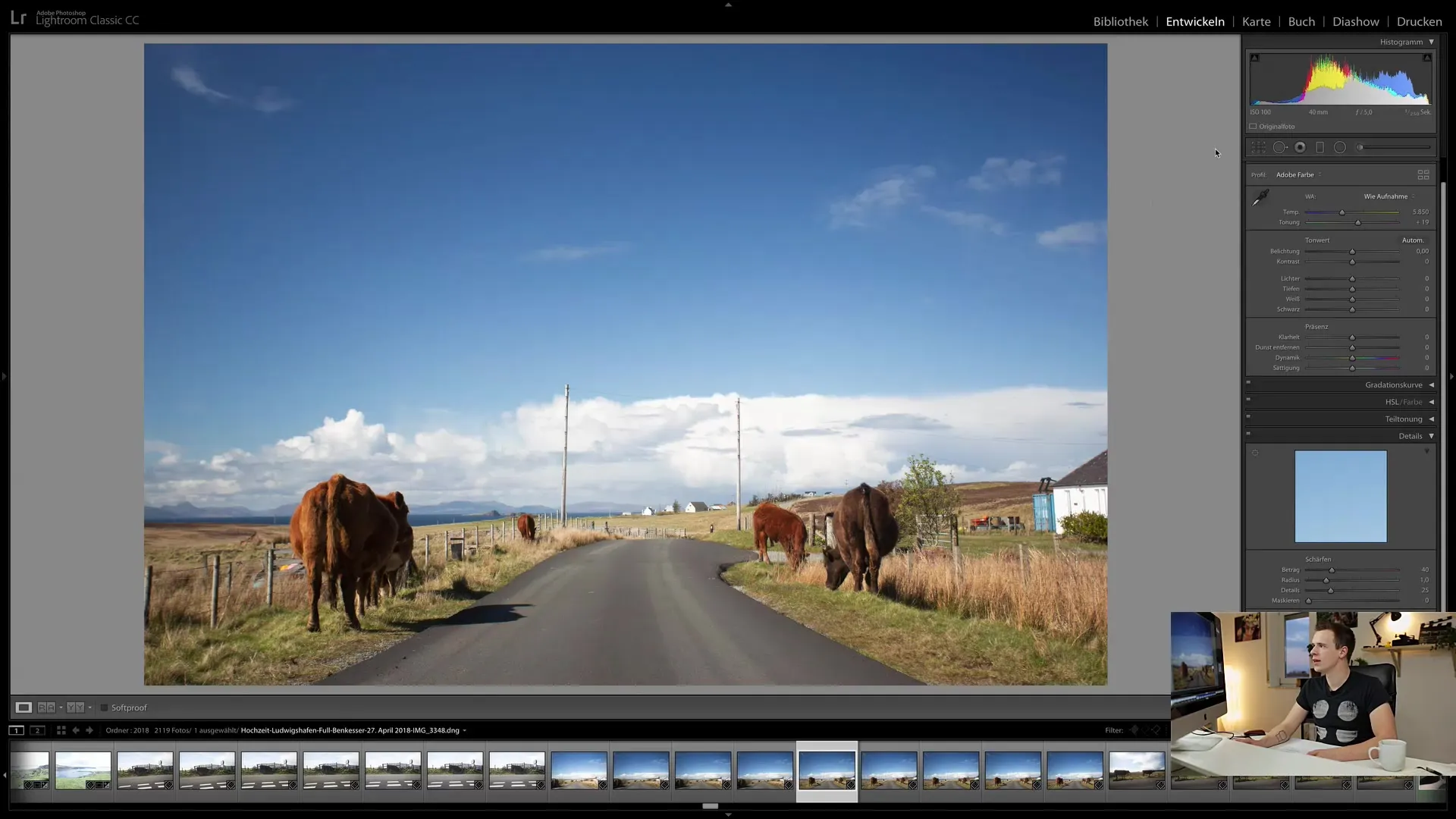
Αυτόματη ευθυγράμμιση
Εναλλακτικά, μπορείτε επίσης να χρησιμοποιήσετε το εργαλείο γωνίας στο επάνω μέρος του κόφτη. Απλώς σχεδιάστε μια γραμμή κατά μήκος της γραμμής ορίζοντα της εικόνας σας και το Lightroom θα ευθυγραμμίσει αυτόματα την εικόνα. Μπορείτε επίσης να χρησιμοποιήσετε το κουμπί "Auto" για να εκτελέσετε μια αυτόματη ευθυγράμμιση, η οποία είναι συχνά πολύ ακριβής.
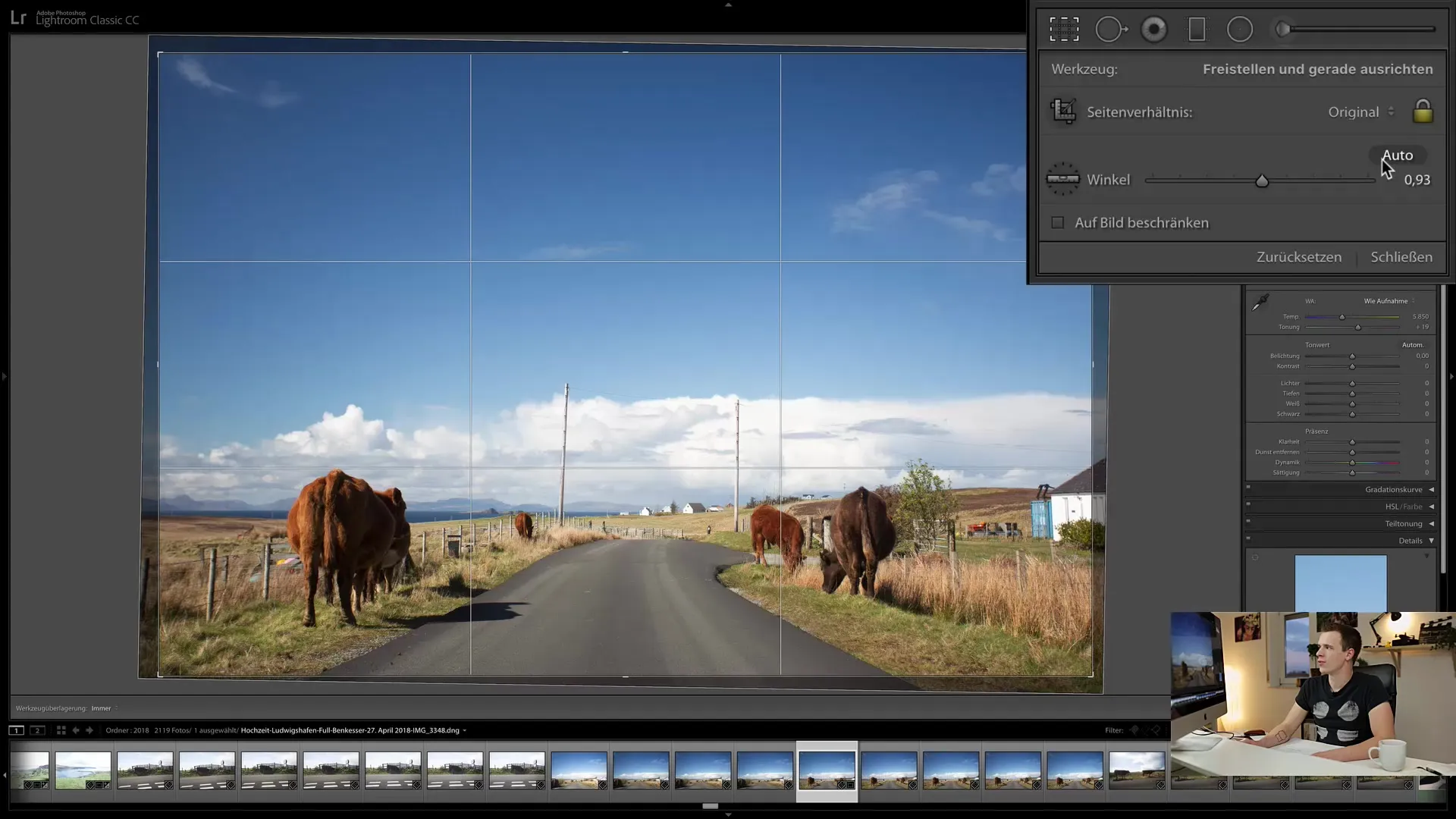
Μη καταστροφική περικοπή
Ένα σημαντικό χαρακτηριστικό του εργαλείου περικοπής είναι ότι είναι μη καταστροφικό. Αυτό σημαίνει ότι μπορείτε εύκολα να αναιρέσετε οποιεσδήποτε αλλαγές ή να επαναφέρετε την εικόνα στο αρχικό της μέγεθος ανά πάσα στιγμή. Επομένως, μπορείτε να πειραματιστείτε με την εικόνα σας χωρίς να χρειάζεται να ανησυχείτε για την καταστροφή της αρχικής εικόνας.
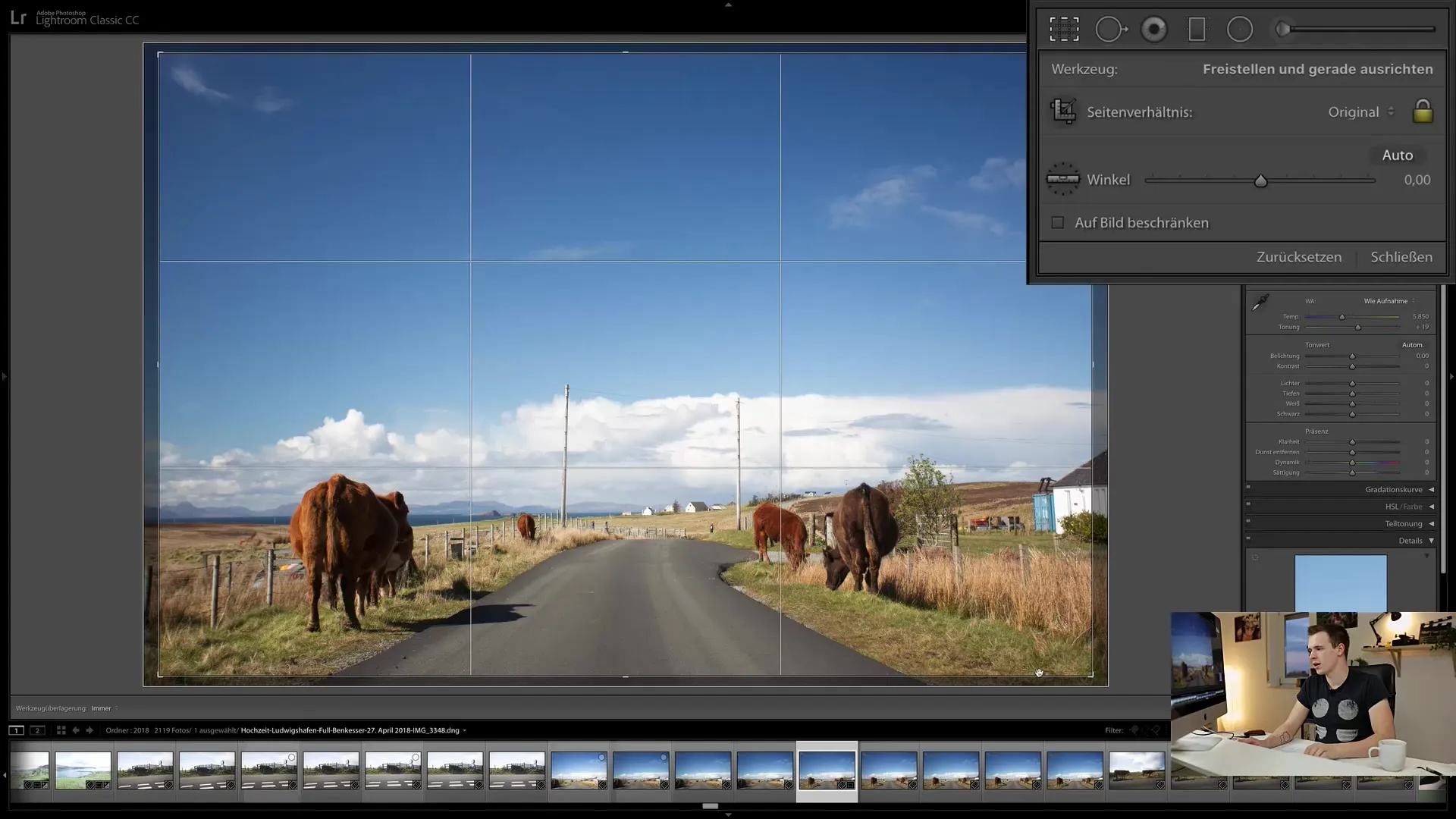
Περίληψη
Σε αυτόν τον οδηγό, μάθατε τις πιο σημαντικές τεχνικές και λειτουργίες του εργαλείου περικοπής στο Lightroom Classic CC. Είστε πλέον σε θέση να περικόπτετε εικόνες με ακρίβεια, να προσαρμόζετε τις αναλογίες διαστάσεων και να διασφαλίζετε ότι οι συνθέσεις σας φαίνονται αρμονικές και επαγγελματικές. Μη φοβηθείτε να πειραματιστείτε με τις διάφορες επιλογές και να επεκτείνετε τις γνώσεις σας στην επεξεργασία εικόνας.
Συχνές ερωτήσεις
Πώς αποκτώ πρόσβαση στην περικοπή;Απλώς κάντε κλικ στο εικονίδιο περικοπής στην αριστερή γραμμή εργαλείων.
Μπορώ να προσαρμόσω την αναλογία διαστάσεων;Ναι, μπορείτε να αλλάξετε την αναλογία διαστάσεων ξεκλειδώνοντας το εικονίδιο κλειδώματος.
Υπάρχουν προκαθορισμένες μορφές περικοπής;Ναι, μπορείτε να επιλέξετε από διάφορες προκαθορισμένες μορφές, όπως 1:1 ή 16:9.
Τι το ιδιαίτερο έχει η λειτουργία περικοπής;Η λειτουργία περικοπής στο Lightroom είναι μη καταστροφική, μπορείτε να αναιρέσετε τις αλλαγές ανά πάσα στιγμή.
Πώς χρησιμοποιώ τους οδηγούς κατά την περικοπή;Πατήστε το πλήκτρο 'O' για να πλοηγηθείτε μεταξύ διαφορετικών οδηγών που θα σας βοηθήσουν στη σύνθεση.


